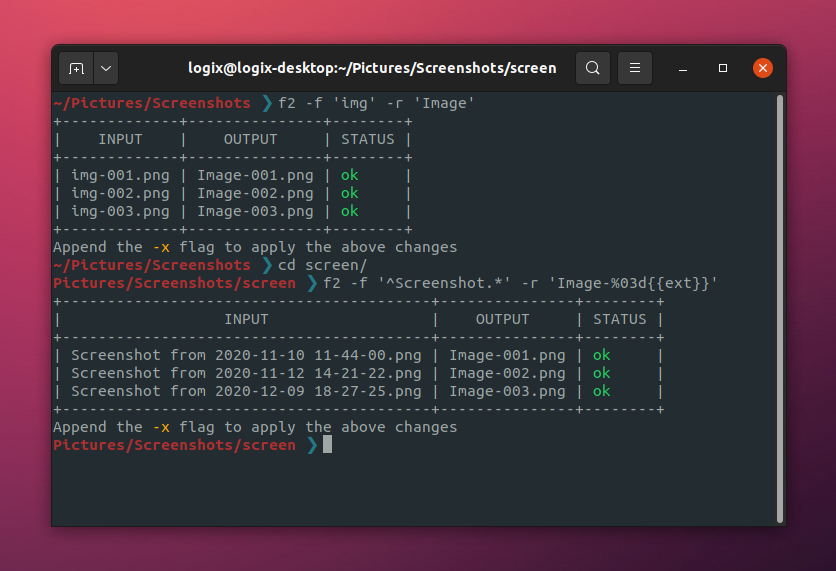F2 è uno strumento da riga di comando per rinominare file e cartelle in batch scritto in Go. Lo strumento è veloce, sicuro (esegue diverse convalide prima di rinominare e consente di annullare la ridenominazione batch) e funziona su Linux, macOS e Microsoft Windows.
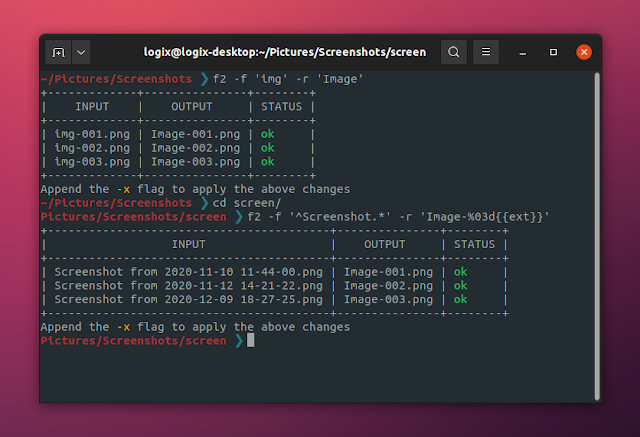
Lo strumento della riga di comando per rinominare di massa è abbastanza nuovo, con la sua prima versione stabile nel febbraio 2021, ma è già abbastanza maturo, con funzionalità come sostituzione di stringhe, inserimento di testo come prefisso, suffisso o altra posizione nel nome del file, cambiare il caso delle lettere, rinominare usando numeri auto-incrementali, e così via. Trova e sostituisci utilizzando espressioni regolari è anche supportato.
Lo strumento può mostra un’anteprima dei nuovi nomi di file e cartelle (ometti semplicemente il file -x flag della riga di comando, che viene utilizzato per applicare le modifiche) e supporta anche annullare l’ultima operazione di ridenominazione batch nel caso in cui cambi idea e desideri annullare le modifiche.
Per garantire che le operazioni di ridenominazione siano sicure, anche F2 esegue diverse convalide prima di eseguire un’operazione di ridenominazione. Nel caso in cui lo strumento rilevi conflitti, come la destinazione di destinazione già esistente, caratteri non validi nel percorso di destinazione, un nome di file vuoto, ecc., può risolverli automaticamente usando il --fix-conficts / -F bandiera.
Per semplificare la ridenominazione in batch, F2 include diverse variabili integrate, piace {{ext}} per l’estensione del file (compreso il punto), {{f}} per il nome file originale escludendo l’estensione e {{p}} per il nome della directory principale e altro ancora. I tag Exif e ID3 sono disponibili anche come variabili incorporate, quindi puoi rinominare in batch le immagini utilizzando i loro dati Exif e file musicali (come MP3, FLAC, OGG, M4A, ACC, ecc.) In base ai loro tag ID3.
Anche F2 è veloce. Puoi trovare alcuni benchmark sulla sua pagina del progetto.
Anche se ha molte funzionalità, F2 non ha un’interfaccia utente semplice da usare in cui tutto ciò che devi fare è selezionare alcune caselle e avviare la ridenominazione batch. Invece, è necessario immettere alcune opzioni della riga di comando e, facoltativamente, utilizzare espressioni regolari per rinominare i file nel modo desiderato. Ad esempio, per sostituire img con Image nel nome di tutti i file nella directory corrente utilizzando F2, useresti:
$ f2 -f 'img' -r 'Image'
+-------------+---------------+--------+
| INPUT | OUTPUT | STATUS |
+-------------+---------------+--------+
| img-001.png | Image-001.png | ok |
| img-002.png | Image-002.png | ok |
| img-003.png | Image-003.png | ok |
+-------------+---------------+--------+Il comando utilizzato nell’esempio sopra mostra solo un’anteprima dei file originali e dei loro nuovi nomi di file, ma non esegue l’operazione di ridenominazione. Quando desideri applicare le modifiche, aggiungi -x al comando. Quindi, in questo esempio, il comando precedente diventa f2 -f 'img' -r 'Image' -x.
Potrebbe piacerti anche: Una rapida introduzione a fzf (Interactive Command-Line Fuzzy Finder)
Ecco un altro esempio in cui sto rinominando in batch alcuni file musicali (mp3) da 001.mp3, ecc. ai nomi descrittivi utilizzando i loro tag ID3 audio:
$ f2 -f ".*.mp3" -r "{{id3.artist}} - {{id3.album}} - {{id3.track}} - {{id3.title}}.mp3" -x
+---------+----------------------------------------------------+--------+
| INPUT | OUTPUT | STATUS |
+---------+----------------------------------------------------+--------+
| 001.mp3 | Tool - Fear Inoculum - 1 - Fear Inoculum.mp3 | ok |
| 002.mp3 | Tool - Fear Inoculum - 2 - Pneuma.mp3 | ok |
| 003.mp3 | Tool - Fear Inoculum - 3 - Invincible.mp3 | ok |
| 004.mp3 | Tool - Fear Inoculum - 4 - Descending.mp3 | ok |
| 005.mp3 | Tool - Fear Inoculum - 5 - Culling Voices.mp3 | ok |
| 006.mp3 | Tool - Fear Inoculum - 6 - Chocolate Chip Trip.mp3 | ok |
| 007.mp3 | Tool - Fear Inoculum - 7 - 7empest.mp3 | ok |
+---------+----------------------------------------------------+--------+Notare che qui ho usato il file -x flag, che applica la ridenominazione di massa dei file. Non entrerò in altri esempi qui, poiché il wiki F2 è ben documentato e include vari esempi di ridenominazione in batch.
Potrebbe piacerti anche: GUI per rinominare in batch i file su Linux con supporto Exif e tag musicali: Rinomina Inviska
Scarica lo strumento di ridenominazione batch della riga di comando F2
F2 è disponibile per l’installazione dalla sorgente oppure puoi scaricare un binario precompilato per Linux (incluso Termux / Android), Windows o macOS.
Nel caso in cui utilizzi xplr, puoi trovare un hack di integrazione xplr F2 qui.